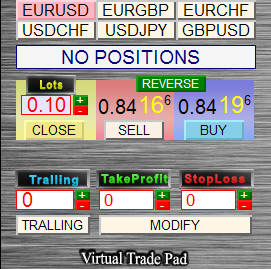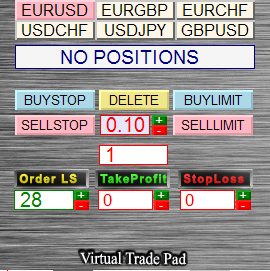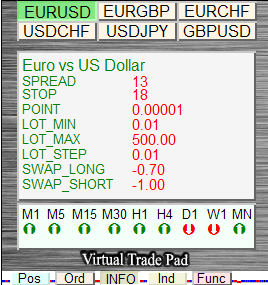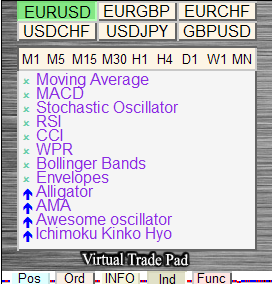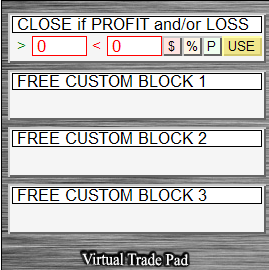Rejoignez notre page de fans
- Vues:
- 46
- Note:
- Publié:
-
Besoin d'un robot ou d'un indicateur basé sur ce code ? Commandez-le sur Freelance Aller sur Freelance
Auteur :
Certaines des fonctions que j'ai utilisées dans mes EE ont été copiées à partir de sources ouvertes et modifiées pour répondre aux besoins de chaque EE. L'auteur de certaines fonctions est KimIV.Exp5-VirtualTradePad pour MetaTrader 5
Version complète de ce panneau pour MT5 : https://www.mql5.com/fr/market/product/167.
Version complète de ce panneau pour MT4 : https://www.mql5.com/fr/market/product/2892
| Pos - Onglet de gestion des positions | Ord - Onglet Gestion des ordres |
|---|---|
| | |
| Onglet INFO - Informations sur les symboles | Onglet Ind - Informations sur les signaux | Onglet Func - Panneau des fonctions |
|---|---|---|
| | | |
MT5 basic orders control panel : buy sell buystop buylimit sellstop selllimit close delete modify tralling
Démonstration :
Installation :
Pour commencer, copiez l'archive dans le dossier du terminal - cliquez sur le bouton droit de la souris - extrayez les fichiers !
Démarrage :
Dans le menu "Navigateur" trouver l'Expert Advisor Exp5-VirtualTradePad pour MT5.
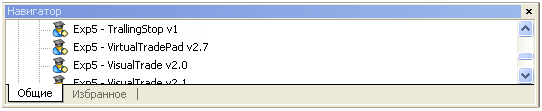
Paramètres du terminal :

Paramètres d'entrée :
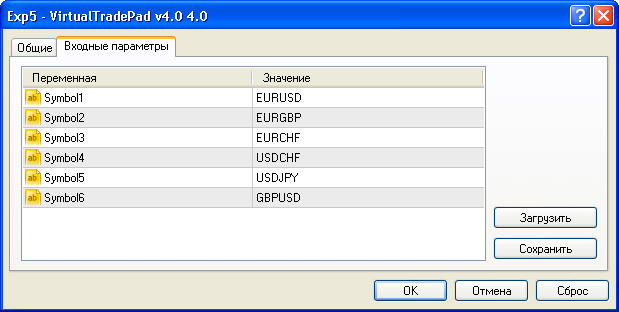
- Dans les paramètres d'entrée, il est possible de décrire 6 outils de travail.
- Il est également possible de changer l'image de BECK pour la couleur de votre choix.
Vue générale :

Contrôles :
Onglet POSITIONS
Cet onglet vous permet de travailler avec les positions du marché
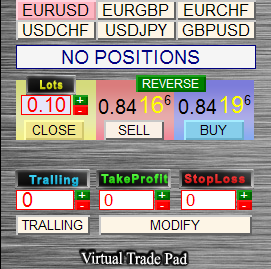
- Lots - objet de la gestion des lots. Si vous appuyez sur les boutons +-, les lots augmenteront par incréments du lot minimum disponible sur le serveur. Les lots ne descendront pas en dessous du lot minimum disponible sur le serveur.
- ACHETER - Ouverture d'une position d'achat (prix d'achat en haut).
- VENDRE - Ouverture d'une position CELL (prix d'achat en haut).
- REVERSE - Fonction d'inversion de position ! Renversement avec 0 niveau de stop
- CLOSE - Fermeture de l'ensemble de la position
- TakeProfit/StopLoss - Sélection du TakeProfit et du StopLoss pour une position.
- Lorsque vous cliquez sur
+- les boutons TakeProfit/StopLoss augmenteront par incréments de 1 point. TakeProfit/StopLoss ne descendra pas en dessous du minimum disponible sur le serveur ou 0. Avec 0 Lorsque vous cliquez sur + TakeProfit prendra immédiatement la valeur du minimum disponible sur le serveur. Si Take Profit/Stop Loss = 0, sa valeur sera en couleur rouge.
- Si Takeprofit/Stop Loss n'est pas égal à 0, sa valeur sera de couleur verte.
- MODIFY- Modification urgente d'une position avec ce Take Profit/Stop Loss. Vous pouvez également remettre les niveaux de stop à 0 ou les modifier.
- Tralling - Sélectionne un stop suiveur pour la position.
- Tralling- bouton Enable Trailing Stop (Activer le stop suiveur). Il est activé pour la paire actuellement sélectionnée, pour le désactiver, appuyez à nouveau sur ce bouton.
- Si le Trailing Stop n'est pas égal à 0, sa valeur sera allumée en vert.
- Si vous appuyez sur les boutons
+- La valeur de l'arrêt de suivi sera augmentée par incréments d'un point. Le Trailing Stop ne descendra pas en dessous du minimum disponible sur le serveur ou de 0. A partir de 0. Si vous cliquez sur +- le Trailing Stop prendra immédiatement la valeur du minimum possible sur le serveur. Si Trailing Stop = 0, sa valeur sera en couleur rouge.
- Panneau de sélection des paires de devises
-Informations sur les positions des paires de devises
Type de position - Volume - Prix ouvert / Profit
- Si une position de vente est ouverte, le bouton de la paire de devises sera surligné en rouge. -
- Si une position d'achat est ouverte, le bouton de la paire de devises sera surligné en vert. -
Onglet Ordres
Cet onglet vous permet de travailler avec les ordres en attente 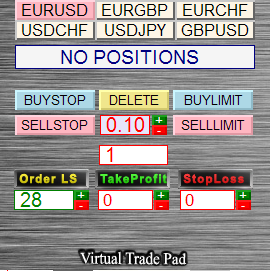
- Order LS - Points variables pour la baisse lors du placement d'un ordre en attente. Comme dans le cas des TP / SL, il n'est pas possible de fixer une valeur inférieure au minimum sur le serveur.
- TakeProfit - TakeProfit pour l'ordre en attente.
- StopLoss - Stop Loss pour l'ordre en attente.
- Lots - Lots pour l'ordre en attente
- Options d'ouverture :
- BUYSTOP - SELLSTOP - BUYLIMIT - SELLIMIT
- DELETE - Bouton "Delete All Pending Orders", supprime tous les ordres en attente de la paire actuelle.
- GRID - Le nombre d'ordres ouverts, s'il est supérieur à 1, nous obtenons une grille d'ordres à la même distance les uns des autres, dans mt5 cette option est très utile, ainsi à chaque niveau nous ouvrons des lots supplémentaires - et déplaçons nos stops à un niveau potentiellement nouveau, en d'autres termes nous obtenons un stop suiveur avec des lots croissants.
Onglet Info
Cet onglet affiche des informations complètes sur l'instrument sélectionné + Affiche le graphique.
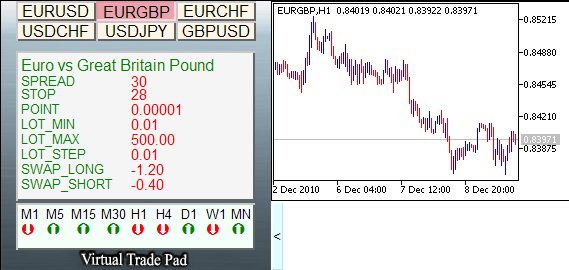
- Spread, Stop minimum, Point, Lot minimum, Lot maximum, Pas de lot, Swap long, Swap court,
- Il montre également la direction du chandelier sur les TF standards :
- La flèche vers le haut est verte, ce qui signifie que le prix actuel est plus élevé que le prix d'ouverture.
- La flèche vers le bas est rouge, ce qui signifie que le prix actuel est inférieur au prix d'ouverture.
- Lorsque vous cliquez sur une TF, le graphique de la paire sélectionnée et de la TF s'affiche sur la droite, la TF et la paire peuvent être modifiées directement sur le panneau.
Onglet Ind
Cet onglet affiche les lectures des indicateurs standard pour les tactiques standard (article "20 tactiques de trading").
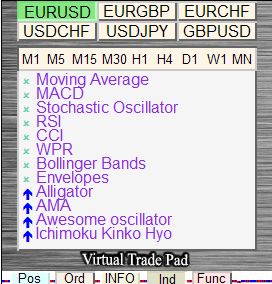
- La flèche bleue vers le haut signifie que l'indicateur indique un signal d'achat.
- La flèche rouge vers le bas signifie que l'indicateur montre un signal de vente sur la TF et la paire sélectionnées.
- Si vous cliquez sur TF - le graphique de la paire et de la TF sélectionnées s'affiche sur le côté droit, la TF et la paire peuvent être modifiées directement sur le panneau.
Onglet Func
Cet onglet affiche des fonctions intéressantes et utiles pour travailler avec le compte.
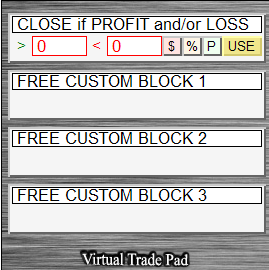
Ce bloc vous permet de fermer et de supprimer toutes les positions/ordres lorsqu'un certain niveau est atteint en pourcentage de dépôt /dollars/pips.
Par exemple: vous devez partir de toute urgence, mais vous ne voulez pas perdre votre profit, vous définissez les niveaux de et à Inclure sur quel principe fermer et appuyez sur le bouton USE. Lorsque votre couloir est rompu - tout sera fermé et supprimé.
- >0 - Niveau si supérieur (0 - le paramètre ne participe pas !!!)
- <0 - Niveau Si Inférieur (Ce paramètre peut prendre à la fois - et + ) (0 - le paramètre ne participe pas ! !!).
- $ - Compte en dollars
- % - Compte en % du solde
- P - Compte en points
- USE - Activer cette option
Autres caractéristiques :
- Si le poste est ouvert correctement, un son est émis, comme dans le terminal lors de l'ouverture.
- En cas d'erreur, un son d'erreur est émis.
- Vous ne pourrez pas régler le niveau d'arrêt plus bas que l'arrêt minimum actuel sur le serveur OU 0.
- Il existe un bouton pour minimiser le panneau afin de l'enlever du graphique.
Matériel utilisé :
Les matériaux suivants ont été utilisés dans ce panneau de contrôle"VirtualTradePad" :
- Expert Advisor ChartinChart (Expert Advisor standard de l'exemple de MT5)
- Article "20 Trading Signals"(https://www.mql5.com/fr/articles/130), tactiques d'indicateurs utilisées pour l'onglet "IND".
- Article Transition de MQL4 à MQL5(https://www.mql5.com/fr/articles/81)
- Ensemble de fonctions pour le "Modèle d'écriture du conseiller expert" - créé pour mes besoins
Traduit du russe par MetaQuotes Ltd.
Code original : https://www.mql5.com/ru/code/223
 Graphic Panel Contest
Graphic Panel Contest
Soumission au concours du panneau graphique.
 Trade Assistant MT5
Trade Assistant MT5
L'indicateur Trade Assistant MetaTrader est un indicateur multi-cadres basé sur trois indicateurs standard : L'oscillateur stochastique, le RSI (Relative Strength Index) et le CCI (Commodity Channel Index). Il affiche les tendances actuelles pour les échéances M1, M5, M15, M30, H1, H4, D1, W1 et MN1. Lorsque vous suivez un tel indicateur, vous avez une vision claire des tendances sur tous les horizons temporels importants. Le cadre temporel auquel vous associez cet indicateur n'a pas d'importance. L'indicateur peut être téléchargé pour MT4 et MT5.
 TradeXpert
TradeXpert
Panneau de contrôle pour le concours.
 Filigrane
Filigrane
L'indicateur Watermark est léger et efficace, conçu pour afficher un filigrane informatif sur le graphique principal de MetaTrader 5. Il affiche automatiquement le symbole actuel, l'heure du graphique et la description de l'actif, ce qui permet aux traders de personnaliser leur interface avec style et commodité.